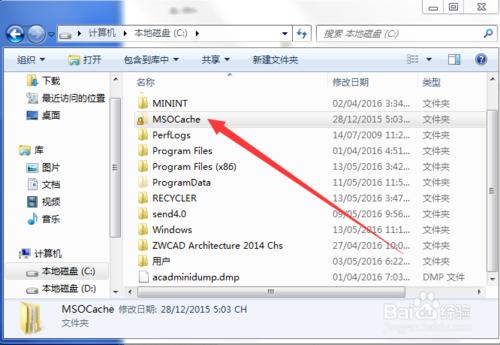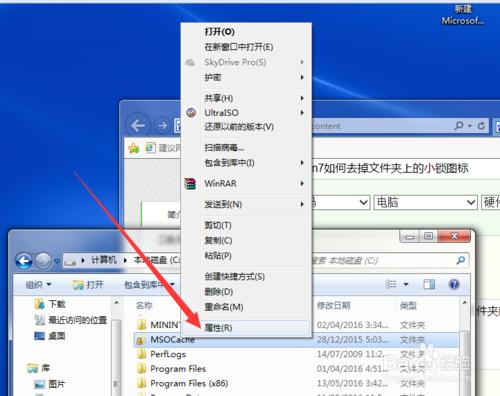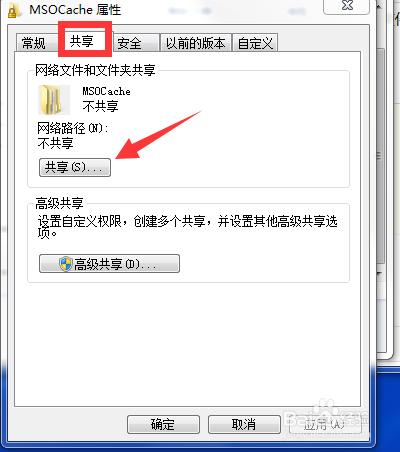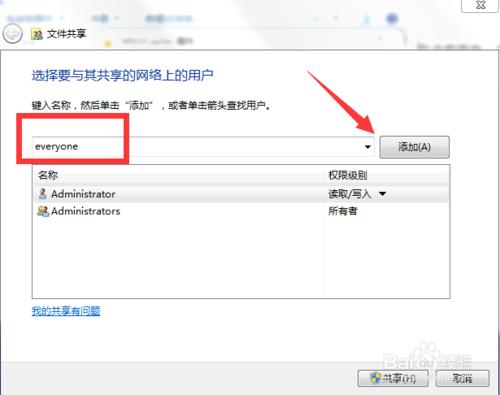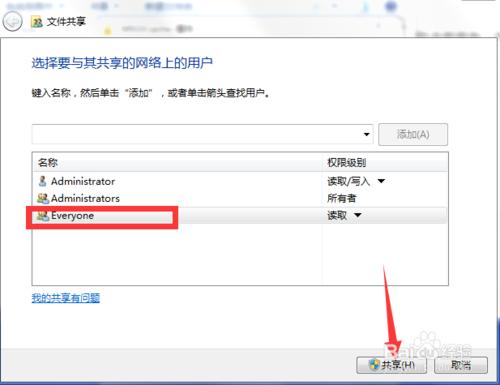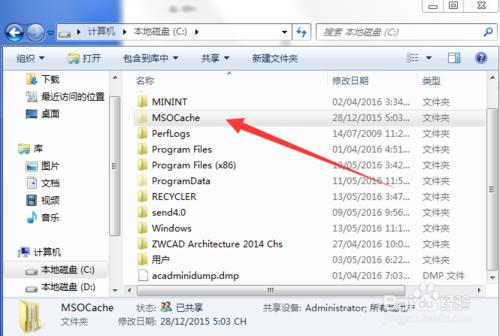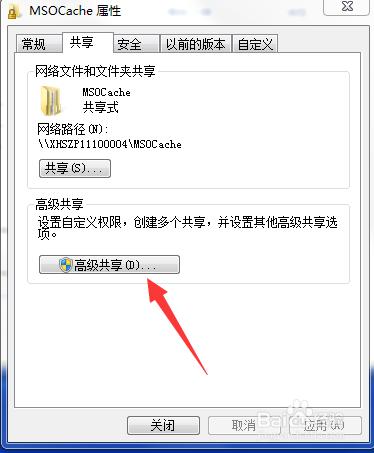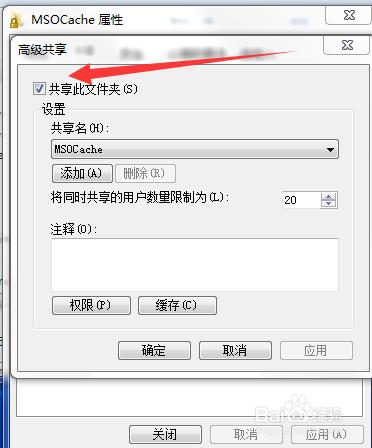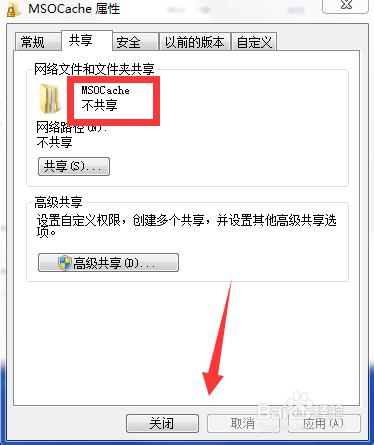有時候,我們可以看到win7,裡面有些資料夾前面有一把小鎖,看起來很不習慣,那麼如何取消前面的那把小鎖呢?
方法/步驟
首先找到需要修改小鎖的資料夾,然後右鍵點選選擇屬性,如圖所示
然後在彈出的對話方塊中選擇“共享”,如圖所示
然後新增everyone,如圖所示,新增好後,點選確定即可
這樣就可以看到小鎖已經消失了,如圖所示
但是大家肯定是不想共享檔案的,那麼下面講解一下取消檔案共享,單擊檔案選擇屬性後,在選擇高階共享
在彈出的對話方塊中將“共享此資料夾”前面的√取消掉即可,點選確定
如圖所示,即可看到此資料夾已經不是共享狀態了,點選關閉,這樣就設定完成了
注意事項
有用投個票喲,親